剪映怎么加马赛克?局部模糊技巧教程
时间:2025-09-16 19:55:05 103浏览 收藏
想要给视频添加马赛克遮挡敏感信息?还在寻找剪映的局部模糊技巧?本文为你详细解读如何在剪映中使用“马赛克”和“局部模糊”功能,轻松实现动态遮挡。通过“特效”功能,你可以选择合适的马赛克样式或局部模糊效果,调整区域大小和位置,并利用“跟踪”功能让遮挡效果自动跟随移动对象。此外,文章还分享了分段处理、手动微调关键帧等实用技巧,助你解决跟踪丢失、模糊偏移等常见问题,让你的视频更专业、更安全。无论是遮挡人脸、车牌还是其他敏感信息,都能轻松应对,快来学习吧!
在剪映中添加动态遮挡可通过马赛克和局部模糊功能实现。一、使用“马赛克”功能:导入视频后点击“特效”→“马赛克”,拖动调整区域,对移动对象启用“跟踪”并视情况手动调整。二、使用“局部模糊”:选择“特效”→“模糊”中的“局部模糊”,调节范围与强度,适合静态或缓慢移动画面,移动对象也可配合跟踪使用。三、调整技巧包括分段处理、手动微调关键帧及必要时关闭自动跟踪以提升稳定性。
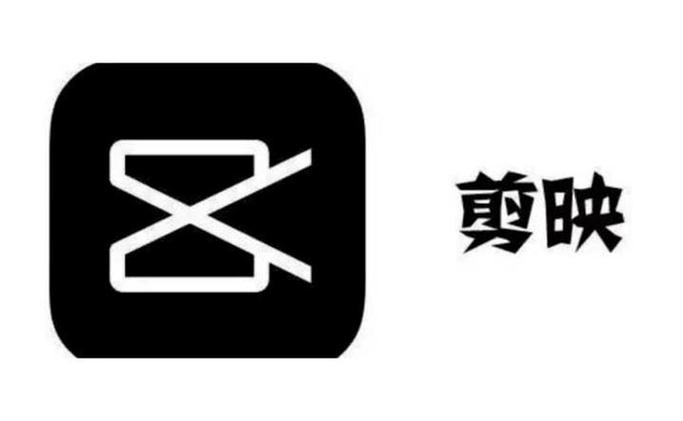
在剪辑视频时,有时我们需要对某些画面内容进行遮挡,比如人脸、车牌号或者不想让人看清的细节。剪映提供了添加马赛克和局部模糊的功能,操作其实不难,关键是掌握几个关键点。
一、使用“马赛克”功能添加动态遮挡
剪映的“马赛克”功能适合用来遮挡画面中固定或移动的区域,比如移动的人物脸部或行驶中的车牌。
操作步骤如下:
- 导入视频后,选择需要处理的画面片段
- 点击“特效” → 找到“马赛克”分类
- 选择一种马赛克样式,拖动到视频画面上
- 拖动马赛克框,调整大小和位置
- 如果遮挡对象在动,可以点击“跟踪”按钮,让马赛克自动跟随目标移动
需要注意的是,跟踪功能不是100%精准,如果画面中物体移动较快或有遮挡,可能需要手动逐帧调整位置。
二、用“局部模糊”实现更柔和的遮挡效果
如果你希望遮挡不那么生硬,可以用“局部模糊”来实现柔和的模糊效果,适合遮挡背景中不想突出的细节。
操作步骤:
- 点击“特效” → 找到“模糊”类别
- 选择“局部模糊”,拖到视频片段上
- 拖动模糊区域,调整形状和范围
- 可以设置模糊强度,数值越大越模糊
这个功能适合静态画面或缓慢移动的画面。如果要用于移动对象,同样可以开启“跟踪”功能辅助定位。
三、手动调整与跟踪设置的小技巧
虽然剪映有自动跟踪功能,但实际使用中会遇到一些小问题,比如:
- 跟踪丢失目标
- 模糊/马赛克框偏移原位置
- 被遮挡对象被其他画面遮挡时仍继续显示
应对方法:
- 分段处理:如果对象移动复杂,可以将视频切分为多个片段,分别加特效
- 手动微调关键帧:在时间轴上找到关键帧,手动调整遮挡区域位置
- 关闭自动跟踪后手动设置:有时候手动设置更稳定
基本上就这些。剪映的马赛克和局部模糊功能已经能满足大多数遮挡需求,操作不复杂,但在实际使用中要注意细节,尤其是跟踪和手动调整的部分容易被忽略。
理论要掌握,实操不能落!以上关于《剪映怎么加马赛克?局部模糊技巧教程》的详细介绍,大家都掌握了吧!如果想要继续提升自己的能力,那么就来关注golang学习网公众号吧!
-
501 收藏
-
501 收藏
-
501 收藏
-
501 收藏
-
501 收藏
-
401 收藏
-
470 收藏
-
336 收藏
-
284 收藏
-
324 收藏
-
319 收藏
-
362 收藏
-
128 收藏
-
224 收藏
-
268 收藏
-
345 收藏
-
420 收藏
-

- 前端进阶之JavaScript设计模式
- 设计模式是开发人员在软件开发过程中面临一般问题时的解决方案,代表了最佳的实践。本课程的主打内容包括JS常见设计模式以及具体应用场景,打造一站式知识长龙服务,适合有JS基础的同学学习。
- 立即学习 543次学习
-

- GO语言核心编程课程
- 本课程采用真实案例,全面具体可落地,从理论到实践,一步一步将GO核心编程技术、编程思想、底层实现融会贯通,使学习者贴近时代脉搏,做IT互联网时代的弄潮儿。
- 立即学习 516次学习
-

- 简单聊聊mysql8与网络通信
- 如有问题加微信:Le-studyg;在课程中,我们将首先介绍MySQL8的新特性,包括性能优化、安全增强、新数据类型等,帮助学生快速熟悉MySQL8的最新功能。接着,我们将深入解析MySQL的网络通信机制,包括协议、连接管理、数据传输等,让
- 立即学习 500次学习
-

- JavaScript正则表达式基础与实战
- 在任何一门编程语言中,正则表达式,都是一项重要的知识,它提供了高效的字符串匹配与捕获机制,可以极大的简化程序设计。
- 立即学习 487次学习
-

- 从零制作响应式网站—Grid布局
- 本系列教程将展示从零制作一个假想的网络科技公司官网,分为导航,轮播,关于我们,成功案例,服务流程,团队介绍,数据部分,公司动态,底部信息等内容区块。网站整体采用CSSGrid布局,支持响应式,有流畅过渡和展现动画。
- 立即学习 485次学习
